AG Neovo QX-28 Manuel utilisateur
PDF
Скачать
Документ
Écrans QX-24 & QX-28 à rétroéclairage LED www.agneovo.com Manuel de l’utilisateur TABLE DES MATIÈRES INFORMATIONS DE SÉCURITÉ .................................................................. 1 Déclaration de conformité de l’UE ............................................................................................................ 1 Avis du Centre polonais d'essais et de certification ................................................................................. 1 Champs électriques, magnétiques et électromagnétiques (« EMF »)...................................................... 2 Informations pour le Royaume-Uni seulement ......................................................................................... 3 Informations pour l'Europe du Nord (pays nordiques) .............................................................................. 4 Mise au rebut à la fin de vie ..................................................................................................................... 5 Déchets d'équipements électriques et électroniques - DEEE .................................................................. 5 Turkey RoHS ............................................................................................................................................ 6 Ukraine RoHS .......................................................................................................................................... 6 PRÉCAUTIONS ............................................................................................ 7 Avertissements à propos de l’installation. ................................................................................................ 7 Avertissements à propos de l’utilisation ................................................................................................... 8 Nettoyage et entretien .............................................................................................................................. 8 Notes sur l'écran LCD .............................................................................................................................. 9 CHAPITRE 1 : DESCRIPTION DU PRODUIT .............................................. 10 1.1 Contenu de l’emballage...................................................................................................................... 10 1.2 Préparation de l'installation ................................................................................................................ 11 1.2.1 Installing the Stand ..................................................................................................................... 11 1.2.2 Adjusting the Viewing Angle and Height ..................................................................................... 12 1.3 Installation murale .............................................................................................................................. 13 1.3.1 Removing the Stand ................................................................................................................... 14 1.3.2 VESA Grid.................................................................................................................................. 15 1.4 Montage en position portrait ............................................................................................................... 15 1.5 Description de l'écran LCD ................................................................................................................. 16 1.5.1 Panneau de commande ............................................................................................................. 16 1.5.2 Prises d'entrée/sortie.................................................................................................................. 17 1.6 Télécommande ................................................................................................................................... 18 1.6.1 Fonctions générales ................................................................................................................... 18 1.6.2 Installation des piles dans la télécommande .............................................................................. 19 1.6.3 Manipulation de la télécommande.............................................................................................. 19 1.6.4 Portée de fonctionnement de la télécommande ......................................................................... 19 CHAPITRE 2 : FAIRE LES BRANCHEMENTS ............................................ 20 2.1 Connexion de l’alimentation ............................................................................................................... 20 2.2 Connexion d'un ordinateur ................................................................................................................. 21 2.2.1 Avec l’entrée VGA ..................................................................................................................... 21 2.2.2 Avec l’entrée HDMI..................................................................................................................... 21 2.2.3 Avec l’entrée DVI ........................................................................................................................ 22 2.2.4 Avec l’entrée DisplayPort (DP) ................................................................................................... 22 2.3 Connexion d’un équipement externe (DVD / DVD-B) ........................................................................ 23 2.4 Connexion d'un dispositif de stockage USB (pour mise à niveau du firmware) ................................. 23 2.5 Connexion à un réseau filaire............................................................................................................. 24 TABLE DES MATIÈRES CHAPITRE 3 : UTILISATION DE L'ÉCRAN LCD ........................................ 25 3.1 Mise sous tension............................................................................................................................... 25 3.2 Sélection de la source d'entrée du signal ........................................................................................... 25 3.3 Réglage du volume ............................................................................................................................ 26 3.4 Modifier le format d'image .................................................................................................................. 26 3.5 Choisir vos réglages d'image préférés ............................................................................................... 27 3.6 Utilisation de la fonction de réglage auto ........................................................................................... 27 3.7 Utilisation du mode Multi-Fenêtres ..................................................................................................... 28 3.7.1 Options Multi-Fenêtres ............................................................................................................ 28 3.7.2 Permutation PIP ...................................................................................................................... 29 3.7.3 Définition des signaux des sources secondaires .................................................................... 29 CHAPITRE 4 : MENU A AFFICHAGE SUR L’ÉCRAN ................................. 30 4.1 Utilisation du menu OSD .................................................................................................................... 30 4.2 Structure du menu OSD ..................................................................................................................... 32 CHAPITRE 5 : RÉGLAGE DE L'ÉCRAN LCD ............................................. 35 5.1 Menu Luminosité ................................................................................................................................ 35 5.2 Menu Régler écran ............................................................................................................................. 37 5.3 Menu Réglage de la couleur .............................................................................................................. 38 5.4 Menu Réglage de l'OSD ..................................................................................................................... 41 5.5 Menu Tout réinitialiser ........................................................................................................................ 42 5.6 Menu Multi-fenêtres............................................................................................................................ 43 5.7 Menu Système 1 ................................................................................................................................ 44 5.8 Menu Système 2 ................................................................................................................................ 47 CHAPITRE 6 : ANNEXE ............................................................................... 50 6.1 Messages d'avertissement ................................................................................................................. 50 6.2 Résolution prise en charge................................................................................................................. 51 6.3 Nettoyage ........................................................................................................................................... 52 6.4 Dépannage ......................................................................................................................................... 53 6.5 Transport de l'écran LCD.................................................................................................................... 54 6.5.1 QX-24 / QX-28......................................................................................................................... 54 CHAPITRE 7 : SPÉCIFICATIONS ................................................................ 55 7.1 Spécifications de l'écran ..................................................................................................................... 55 7.2 Dimensions de l'écran ........................................................................................................................ 56 7.2.1 QX-24 Dimensions..................................................................................................................... 56 7.2.2 QX-28 Dimensions..................................................................................................................... 57 INFORMATIONS DE SÉCURITÉ Dé c l a r a t i o n d e c o n f o r m i t é d e l ’UE Cet appareil est conforme aux exigences énoncées dans la directive du conseil sur le rapprochement des législations des É tats membres relatives à la compatibilité électromagnétique (2014/30/EU), la directive sur les basses tensions (2014/35/EU) et la directive RoHS (2011/65/EU). Ce produit a été testé et déclaré conforme aux normes harmonisées pour les équipements informatiques, ces normes armonisées étant publiées sous les directives du ournal officiel de l Union européenne. Avis du Centre polonais d'essais et de certification é uipement doit tre alimenté par une prise avec un circuit de protection (une prise à trois broc es). ous les é uipements fonctionnant ensemble (ordinateur écran imprimante etc) doivent utiliser la m me source d'alimentation. Le conducteur de phase de l'installation électrique de la pièce doit avoir un dispositif de protection court-circuit sous la forme d'un fusible d'une valeur nominale inférieure à 16 ampères (A). Afin d éteindre compl tement l é uipement le c ble électri ue doit tre retiré de la prise électri ue tre localisée pr t de l é uipement et facilement accessible. Une mar ue de protection B des normes 3 421 7 et ui devrait confirme ue l é uipement est en conformité avec les protections d usage 251. 1 INFORMATIONS DE SÉCURITÉ Ch a m p s é l e c t r i q u e s , m a g n é t i q u e s e t é l e c t r o m a g n é t i q u e s ( « EMF » ) Nous fabriquons et vendons beaucoup de produits destinés aux consommateurs, qui, comme tout appareil électronique, en général ont la capacité d'émettre et de recevoir des signaux électromagnétiques. • Un de nos principes d'affaires est de prendre toutes les mesures nécessaires de santé et de sécurité pour nos produits, pour nous conformer à toutes les exigences légales applicables et rester dans la limite des normes EMF applicables au moment de la fabrication des produits. • Nous nous engageons à développer, produire et vendre des produits qui ne provoquent pas d'effets néfastes sur la santé. ous confirmons ue si ces produits sont manipulés correctement pour leur usage prévu leur utilisation ne présente aucun danger en vertu des preuves scientifi ues disponibles à ce our. ous ouons un r le actif dans le développement de normes M et de sécurité ce ui nous permet • • • d anticiper les développements ultérieurs de la norme et de les intégrer à nos produits. 2 INFORMATIONS DE SÉCURITÉ In f o r m a t i o n s p o u r l e Ro y a u m e - Un i s e u l e m e n t A SS M C A A D MS A . (B) (A) mportant Cet appareil est fourni avec une prise moulée approuvée 13 A. Pour c anger un fusible dans ce t pe de prise procéde comme suit 1 Retirez le couvercle du fusible et le fusible. 2 nsére le nouveau fusible ui doit tre de t pe approuvé BS 13 2 5A A.S. .A. ou BS . 3 Remettez le couvercle du fusible. Si la prise installée ne correspond pas à vos branchements, elle doit tre enlevée et une prise à 3 branc es appropriée installée à sa place. ote a prise endommagée doit tre détruite pour éviter tout risque de décharge électrique potentielle si Si la prise principale contient un fusible, il doit avoir une valeur de amais elle devait tre insérée dans 5 A. Si une prise sans fusible est utilisée, le fusible sur le panel de une autre prise 13 A. distribution ne doit pas tre supérieur à 5 A. 3 INFORMATIONS DE SÉCURITÉ Co m m e n t c o n n e c t e r u n e p r i s e es fils du cordon secteur sont identifiés selon le code couleur suivant B U U ( MA ) ( ) AU e fil • ( AU coloré en • e fil B • e fil MA ) doit tre connecté au terminal mar ué de la lettre ou AU ou du s mbole erre ou . U doit tre connecté au terminal mar ué de la lettre ou coloré en doit tre connecté au terminal mar ué de la lettre . ou coloré en U . Avant de replacer le dessus de la prise assure vous ue la poignée de la corde est fixée à la gaine pas seulement aux trois c bles. In f o r m a t i o n s p o u r l 'Eu r o p e d u No r d ( p a y s n o r d i q u e s ) Placering/Ventilation S V ARNING: AD S D MA U U UDB US A C U A M A DU A S. Placering/Ventilation ADV ARSEL: S D AC A D SS S A M . aikka lmankierto V AROITUS: S A A AA S S DAA A A SSA AS AS A. lassering entilas on ADV ARSEL: D S U S M ASS S M DU ASS S . 4 A A S INFORMATIONS DE SÉCURITÉ Mise au rebut à la fin de vie otre nouveau moniteur d'informations publi ues contient des matériaux ui peuvent tre rec clés et réutilisés. Des entreprises spécialisées peuvent rec cler votre produit pour augmenter la uantité de matériels réutilisables et minimiser la uantité à tre etée. euille consulter votre réglementation locale relative au re et de votre ancien moniteur aupr s de votre revendeur local. ( Po u r l e s c l i e n t s a u Ca n a d a e t a u x Ét a t s - Un i s ) Ce produit peut contenir du plomb et ou du mercure. Débarrasse vous en respectant les réglementations locales et fédérales. Pour toute information complémentaire sur le recyclage, contactez www.eia.org (Consumer ducation nitiative). À Dé c h e t s d 'é q u i p e m e n t s é l e c t r i q u e s e t é l e c t r o n i q u e s - DEEE l ’a t t e n t i o n d e s u t i l i s a t e u r s d e s f o y e r s d e l ’Un i o n e u r o p é e n n e Cette mar ue sur le produit ou sur l emballage illustre ue sous la directive européenne 2 12 1 U gouvernant l utilisation des é uipements électri ues et électroni ues ce produit peut ne pas tre eté avec les ordures ménag res. ous tes responsable de l'élimination de cet équipement à travers un centre de collecte des déchets d'équipements électriques et électroni ues désigné. Afin de déterminer les emplacements de tels centres de collecte de déchets électriques et électroniques, veuillez contacter votre représentant gouvernemental local pour connaitre l organisation dont dépend votre fo er ou le magasin dans le uel vous ave acheté le produit. At t e n t i o n – Ut i l i s a t e u r s d e s Ét a t s - Un i s : e ete le en accord avec les lois régionales nationales et fédérales. our plus d informations sur la mise au rebut ou le rec clage contacte www.m greenelectronics.com ou www.eiae.org. Directives de fin de vie - Recyclage otre nouveau moniteur d'informations publi ues contient plusieurs matériaux ui peuvent tre recyclés pour de nouveaux utilisateurs. e ete le en accord avec les lois régionales nationales et fédérales. Dé c l a r a t i o n s u r l a r e s t r i c t i o n d e s s u b s t a n c e s d a n g e r e u s e s ( In d e ) Ce produit est conforme à la « Loi indienne sur les déchets électroniques 2011 » qui interdit l'utilisation de plomb, de mercure, de chrome hexavalent, de polybromobiphényle ou de polybromodiphényléthers dans des concentrations dépassant 0,1 % en poids et 0,01 % en poids pour le cadmium, en dehors des exceptions prévues par la Partie 2 de la loi. 5 INFORMATIONS DE SÉCURITÉ Dé c l a r a t i o n s u r l e s d é c h e t s é l e c t r o n i q u e s p o u r l 'In d e a présence de ce s mbole sur le produit ou son emballage indi ue ue le produit doit tre éliminé séparément de vos autres déc ets ménagers. l est de votre responsabilité de le déposer dans un centre de collecte officiel des é uipements électri ues et électroni ues usagés en vue de leur recyclage. La collecte et le recyclage séparés de vos déchets d'équipements lors de leur élimination permettront de préserver les resources naturelles et d'assurer que ce produit est recyclé de manière à protéger la santé humaine et l'environnement. Pi l e s our l'Union européenne a poubelle barrée indi ue ue les piles usées ne doivent pas tre éliminées avec les ordures ménag res l existe un s st me de collecte séparé pour les piles usées, pour permettre un traitement adéquat et un recyclage en conformité avec la législation. Veuillez contacter les autorités locales pour plus de détails sur les systèmes de collecte et de recyclage. our la Suisse a pile usée doit tre remise au point de vente. our les autres pa s ors de l'Union européenne euille contacter les autorités locales pour connaitre la mét ode de re et pour la pile usée. Conformément à la directive européenne 2 C la pile ne peut pas tre etée de fa on inadaptée. lle doit tre séparée pour tre collectée par un service local. Tu r k e y Ro HS rki e Cum uri eti netmeli ine U gundur. Uk r a i n e Ro HS 3 2 1 57. 6 PRÉCAUTIONS ATTENTION RISQUE DE CHOC ÉLECTRIQUE N'OUVREZ Sy m b o l e s u t i l i s é s d a n s c e m a n u e l Cette icô ne indique un risque de blessure à l'utilisateur ou de dommage au produit. Cette icô ne indique des instructions importantes d'utilisation et d'entretien. No t i c e • Veuillez lire attentivement ce Manuel de l'utilisateur avant d'utiliser l’écran LCD et gardez- le dans un endroit sû r comme référence. • es spécifications du produit et les autres informations contenues dans ce manuel de l'utilisateur sont à titre de référence uni uement. outes les informations sont su ettes à modification sans préavis. e contenu mis à jour peut être téléchargé sur notre site W eb : www.a g n e o v o .c o m . • Pour protéger vos droits en tant qu'utilisateur, n'enlevez pas les étiquettes qui se trouvent sur l'écran LCD. Vous pourriez annuler la garantie. Av e r t i s s e m e n t s à p r o p o s d e l ’i n s t a l l a t i o n . • N'installez pas cet écran LCD dans des endroits chauds, par ex. près d'un chauffage, d'une fente de ventilation ou en plein soleil. • Ne couvrez pas et n'obstruez pas les fentes de ventilation de cet appareil. • Installez cet écran LCD sur une surface stable. N'installez pas cet écran LCD dans un endroit où il risque d’être soumis à des vibrations ou des chocs. • Í nstallez cet écran LCD dans un endroit bien aéré. • N'installez pas cet écran LCD à l'extérieur. • Afin d'éviter tout ris ue d'électrocution ou d'endommagement permanent à l'écran n'expose pas l'écran à • la poussière, une humidité excessive ou la pluie. Ne renversez pas des liquides et n'insérez pas des objets à l'intérieur de cet écran LCD ou dans les fentes de ventilation. Cela pourrait causer un incendie, un choc électrique ou endommager l'écran LCD. 7 PRÉCAUTIONS Av e r t i s s e m e n t s à p r o p o s d e l ’u t i l i s a t i o n Utilisez uniquement le cordon d'alimentation fourni avec cet écran LCD. • La prise de courant doit être située près de l’écran LCD pour être facilement accessible. • • • Si une rallonge est utilisée avec cet écran LCD, assurez- vous que l'intensité électrique totale des appareils branchés sur la prise de courant ne dépasse pas l'intensité électrique maximale permise. • Ne laissez rien reposer sur le cordon d'alimentation. N'installez pas cet écran LCD dans un endroit où vous pourriez marcher sur le cordon d'alimentation. • Si l'écran LCD ne va pas être utilisé pendant une période prolongée, débranchez le cordon d’alimentation de la prise de courant. Av e r t i s s e m e n t : Débranchez le cordon d'alimentation de la prise de courant et contactez un tec nicien ualifié dans tous les cas suivants : Lorsque le cordon d’alimentation est endommagé. Si l'écran LCD est tombé ou si Pour débrancher le cordon d'alimentation, tenez et tirez par la fic e. e débranc e pas le cordon en tirant dessus cela pourrait causer un incendie ou un choc électrique. le boî tier est endommagé. • Ne touchez pas et ne débranchez pas le cordon d’alimentation avec des mains mouillées. une odeur biza rre. • Si vous éteignez l'écran en débranchant le cordon d’alimentation, attendez au moins 6 secondes avant de rebrancher le cordon d’alimentation pour l’utiliser. • Ne pas cogner ni faire tomber l'écran pendant l'utilisation ou le transport. Ne t t o y a g e e t e n t r e t i e n • Afin de protéger votre écran contre les dommages n appu e pas trop fortement sur l’écran LCD. Lorsque vous déplacez l'écran, saisissez- le par son cadre pour le soulever ; ne mettez pas vos mains ni vos doigts sur l'écran LCD pour le soulever. • Débranchez le moniteur si vous voulez le nettoyer ; utilisez uniquement un chiffon légèrement humide. Vous pouvez aussi vous servir d'un chiffon sec, pour autant que le moniteur soit hors tension. Par contre, n'utilisez jamais de solvants organiques, comme l'alcool et les liquides à base d'ammoniaque, pour nettoyer l'écran. • Si votre écran venait à être mouillé, essuyez- le dès que possible avec un chiffon sec. • Si un corps étranger ou de l'eau pénètrent dans l'écran, mettez- le immédiatement hors tension et débranchez le cordon d'alimentation. Retirez ensuite le corps étranger ou épongez l'eau et envoyez l'écran au centre de maintenance. • Afin d'assurer les performances optimales de l'écran et pouvoir l'utiliser pendant plus longtemps, il doit se trouver dans un endroit compris dans les plages de température et d'humidité suivantes : Température : 0-40° C (32-104° F) Humidité : 5 % ~ 95 % HR 8 Si l'écran LCD fume ou qu'il y a PRÉCAUTIONS No t e s s u r l 'é c r a n LCD Afin de maintenir les performances lumineuses il est recommandé d'utiliser un faible réglage pour la • luminosité. • A cause de la durée de vie de la lampe, il est normal que la qualité de la luminosité de l'écran LCD baisse après un certain temps. ors ue des images stati ues sont affic ées pendant des longues périodes l'image peut rester visible sur • l'écran LCD. Cela est appelé une brû lure ou une rétention d'image. Pour éviter la rétention d'image, suivez les instructions suivantes : • Réglez l'écran LCD pour qu'il s'éteigne après quelques minutes d'inactivité. • Utilisez un économiseur d'écran avec une image qui bouge ou une image toute blanche. • Utilisez la fonction ANTI-BRÛ LURE de l'écran LCD. Consultez la page “ ANTI-BRÛ LURE” à la page 47. • Changez souvent l'image du bureau. • Réglez la luminosité de l’écran LCD sur un réglage bas. • Eteignez l'écran LCD lorsque vous n'utilisez pas le système. Ce que vous pouvez faire lorsqu'il y a une rétention d'image sur l'écran LCD : • Eteignez l'écran LCD pendant les périodes prolongées d'inutilisation. Cela peut-être des heures ou • plusieurs jours. • Utilisez un économiseur d'écran pendant les périodes prolongées d'inutilisation. • Utilisez une image noire et blanche pendant les périodes prolongées d'inutilisation. Il y a des millions de micro-transisteurs dans cet écran LCD. Il ets normal que quelques transisteurs soit • endommagés et produisent des points. Ceci est normal et n’indique pas un problème. IMPORTANT : Utilisez toujours un programme d'économiseur d’écran en mouvement lorsque votre écran n’est pas utilisé. Utilisez toujours une application de rafraî chissement périodique de l'écran si l'appareil affic e un contenu stati ue fixe. 'affic age sans interruption d'une image stati ue ou immobile sur une longue période peut engendrer une « rémanence à l’extinction », également appelée « image résiduelle » ou « image fantô me » sur votre écran. C'est un phénomène bien connu de la technologie des écrans LCD. Dans la plupart des cas, cette « rémanence à l’extinction », « image résiduelle » ou « image fantô me » • disparaî t progressivement une fois l’alimentation éteinte. AV ERTISSEMENT : Les symptô mes de « rémanence à l’extinction », d’ « image résiduelle » ou d’ « image fantô me » les plus graves ne disparaissent pas et ne peuvent pas être réparés. Cela n'est pas non plus couvert par les conditions de votre garantie. 9 CHAPITRE 1 : DESCRIPTION DU PRODUIT 1.1 Co n t e n u d e l ’e m b a l l a g e La boî te devrait contenir les pièces suivantes lorsque vous l'ouvre vérifie le contenu. Si des pi ces man uent ou sont endommagées contacte immédiatement votre revendeur. Ec r a n LCD Gu i d e d e d é m a r r a g e r a p id e Té l é c o m m a n d e Utilise exclusivement l adaptateur Mute Auto Aspect P.Mode 1 2 ABC 4 GHI 5 JKL 7PQRS 8 TUV Menu Exit QX-24 & QX-28 Display d alimentation fourni C annel ell ec nolog 3 DEF 6 MNO 9WXYZ 0 Quick Start Guide Source du mod le SET QX-24 & QX-28 LED-Backlit Display PIP/PBP QX-24/QX-28_Quick Guide_V010 www.agneovo.com No t e : ON/OFF Input Change Swap ension 12 5.5A a télécommande est livrée avec les piles AAA fournies. Co r d o n d ’a l i m e n t a t i o n Ad a p t a t e u r s e c t e u r our toutes les autres régions utilisez un cordon électrique ui est conforme à la tension CA de la prise de courant et qui a été approuvée et est conforme aux r glements de sécurité du pa s en uestion. Câ b l e HDMI ous vous recommandons de Su p p o r t préserver la bo te et le matériel d emballage en cas de besoin d'expédition. es images servent uni uement de référence. es éléments fournis peuvent V is d u s u p p o r t Ca r t e d e g a r a n t i e 10 varier. DESCRIPTION DU PRODUIT 1.2 Pr é p a r a t i o n d e l 'i n s t a l l a t i o n • cause de la forte consommation d'énergie de ce produit utilise uni uement le cordon d alimentation spécialement con u pour ce produit. Si vous ave besoin d une rallonge électri ue veuille contacter votre revendeur. • e produit doit tre installé sur une surface ori ontale pour éviter u il ne bascule. a distance entre l'arri re du produit et le mur doit tre suffisante pour une bonne ventilation. vite d installer le produit dans une cuisine une salle de bain ou n'importe uel endroit avec une umidité élevée afin de ne pas réduire la durée de vie des composants électroni ues. • e produit peut fonctionner normalement us u'à une altitude de 5 altitudes de plus de 3 m certains probl mes peuvent survenir. m. Dans les installations à des At t e n t i o n : 'appu e pas trop fort sur le panneau CD ou le bord du cadre car cela peut causer un d sfonctionnement de l'appareil. endant le déballage assure vous de tenir les poignées de transport pour retirer l'appareil de son emballage. 1.2.1 In s t a l l a t i o n d u s u p p o r t 1 lace l écran CD avec le c té dalle orienté vers le bas sur une surface rembourrée. 2 ixe le support à l écran CD. a. Aligne et fixe la base du support au bras du support. b. Utilise les vis pour fixer la base. 0° 90° 11 DESCRIPTION DU PRODUIT 1.2.2 Aj u s t e m e n t d e l ’a n g l e e t d e l a h a u t e u r d e v i s u a l i s a t i o n ourunevisualisationoptimale ilest conseilléderegarderl écranenluifaisantface puisd a usterl angleet la auteur d affic age de l écran CD selon vos préférences. ene le support pour ue l écran ne bascule pas lors ue vous effectue l a ustement. ous pouve a uster l angle et la auteur de l écran comme suit Angle d inclinaison Angle de pivotement Q X- 24: - 0° ~ 27° Q X- 28 : - 0° ~ 22° 0° ~ 9 0° 9 0° Bo u t o n d e r é g l a g e d e la h a u te u r Remarque : Avant d’effectuer l’ajustement, assurez-vous d’ajuster la hauteur à la position la plus élevée, inclinez l’écran, puis faites une rotation à 90˚. Angle de rotation A ustement de la auteur ± 45° 45° 0 ~ 100m m 45° 100m m Remarque : Pour empêcher le moniteur de basculer, ne pivotez en aucun cas le moniteur à plus de 45 degrés. Remarque : En effectuant l’ajustement, assurezvous le placer une de vos mains sur le haut du moniteur avec de la force puis appuyez sur le bouton de réglage de la hauteur. De la force (pour pousser vers le bas ou déplacer vers le haut) peut être nécessaire pour effectuer l’ajustement. Assurez-vous de placer l’autre main à l’écart de la glissière pour éviter une blessure en poussant le moniteur vers le bas. 12 DESCRIPTION DU PRODUIT 1.3 In s t a l l a t i o n m u r a l e our installer ce moniteur sur un mur vous devre obtenir un kit de montage mural standard (disponible dans le commerce). ous vous No t e : vite ue le kit de montage recommandons d'utiliser une interface de montage ui est conforme à mural blo ue les trous de la norme U ventilation à l'arri re de l'écran. S et ou U 1 7 en Améri ue du ord. our monter au mur l'écran CD visse le support en utilisant les trous SA à l'arri re de l'écran CD. Attac e l'écran CD sur un mur asse fort pour supporter le poids. 200mm 100mm ose la feuille de protection qui était enveloppée autour du moniteur lors u il était emballé sur une table sous la surface de l écran pour ne pas le ra er. Assure vous ue vous ave 100mm bien tous les accessoires DC IN DVI HDMI DP VGA AUDIO F/W IN update LAN dont vous avez besoin pour RS232 le montage de ce moniteur (support de montage mural support de montage au QX-24/QX-28 plafond support de table etc.). Suive les instructions ui sont fournies avec le kit de montage. e non respect des procédures de montage pourrait endommager l é uipement ou causer des blessures à l utilisateur ou à l installateur. a garantie du produit ne couvre pas les dommages causés par une mauvaise installation. 13 DESCRIPTION DU PRODUIT 1.3.1 Re t i r e z l e s u p p o r t 1 lace l écran CD avec le c té dalle orienté vers le bas sur une surface rembourrée. 2 ourne le support à dans le sens inverse des aiguilles d une montre. uis enleve les vis fixant le support à l écran CD. 3 etire la base du support. 14 DESCRIPTION DU PRODUIT 1.3.2 Gr i l l e V ESA 24 2 om du mod le 1 1 rille SA 1 x2 1 x2 x1 x1 At t e n t i o n : our emp c er le moniteur de tomber our une installation murale ou au plafond nous recommandons d'installer le moniteur avec des supports en métal ui sont vendus séparément. our des instructions d'installation plus détaillées consulte le guide re u avec le support. our réduire les ris ues de blessures et de dommages résultant d'une c ute du moniteur en cas de tremblement de terre ou autre catastrop e naturelle consulte le fabricant du support pour l'emplacement d'installation. No t e : our le kit de montage mural utilise des vis de montage M (dont la longueur est 1 mm plus longue ue l épaisseur du support de montage) et serre les fermement. Le poids de l'appareil est 7.2 kg ( 24) ou 1 .4 kg ( associés restent tou ours en sécurité pendant l'essai. 2 ). 'appareil et ses mo ens de montage utiliser seulement avec un support de montage mural listé U avec un poids une c arge minimale de 12 kg ( 24) ou 1 kg ( 1.4 Mo n t a g e e n p o s i t i o n p o r t r a i t 'écran peut tre installé en position portrait. 1 etire le support de table s'il est fixé. 2 ourne à degrés dans le sens inverse des aiguilles d'une montre. AUDIO F/W IN update VGA VGA DP 90 HDMI LAN DVI RS232 DC IN LAN HDMI DP AUDIO F/W IN update DVI RS232 DC IN 90 15 2 ). DESCRIPTION DU PRODUIT 1.5 De s c r i p t i o n d e l 'é c r a n LCD 1.5.1 Pa n n e a u d e c o m m a n d e 1 2 3 4 5 6 DC IN 7 DVI HDMI DP VGA AUDIO F/W IN update LAN RS232 8 9 1 [ 10 11 [ ] AUTO • Avec une source de signal d'entrée A effectue un réglage automati ue. • erme le menu SD ou uitte un sous menu lors ue le menu SD est activé. 2 [ 3 [ 4 [ 5 [ ] MENU • Active le menu SD lors ue le menu SD est désactivé. • Sélectionne les éléments ou accepte les réglages effectués dans le menu SD. ] GAUCHE • Augmente le réglage ou sélectionne un param tre lors ue le menu SD est activé. • Augmente le niveau de sortie audio lors ue le menu SD est désactivé. 7 [ ] SOURCE • C oisit la source d'entrée. ] Al i m e n t a t i o n [ Allume ou éteint l écran. ] DROITE • Diminue le réglage ou sélectionne le param tre lors ue le menu SD est activé. • Diminue le niveau de sortie audio lors ue le menu SD est désactivé. LUMINOSITÉ AUTOMATIQ UE ( Ca p t e u r d e l u m i è r e ) Détecte les conditions de lumi re ambiante et a uste automati uement les niveaux de luminosité. Consulte AU B SS on page 3 pour plus d'informations. ] HAUT • Appu e pour sélectionner ou B (sans message contextuel). • Dans le menu de sélection SD appu e pour aller vers le aut dans un menu ou sous menu. 1 Ca p t e u r IR e oit le signal de la télécommande. 11 V o y a n t DEL ] BAS : ouc e de raccourci apport • ors ue le mode est activé MU l'image principale et l'image secondaire du mode (sans message contextuel). • Dans le menu de sélection SD appu e pour aller vers le bas dans un menu ou sous menu. Affic e le statut du capteur . • Bleu 'écran est sous tension. • range 'écran est en mode eille. • teint 'écran est ors tension. 16 DESCRIPTION DU PRODUIT 1.5.2 Pr i s e s d 'e n t r é e / s o r t i e DC IN 1 2 DVI 3 HDMI 4 DP VGA AUDIO F/W IN update 5 1 DC IN LAN RS232 6 7 8 9 En t r é e a u d i o Se connecte au connecteur de sortie Connects with the supplied power audio d une source vidéo telle u un adapter. ordinateur un magnétoscope ou un lecteur D D lors ue l écran est 2 DV I Se connecte à la sortie vidéo numéri ue connecté à la source via le connecteur d un ordinateur et d autres appareils A ou D . applicables. 7 USB Connecte un dispositif de stockage 3 HDMI Se connecte à des appareils prenant en compatible USB pour les mises à niveau c arge les données audio vidéo avec du firmware. l interface DM . RJ - 45 rocure une fonction de contr le A 4 Di s p l a y Po r t Se connecte à des appareils prenant en pour l utilisation d un signal à distance à c arge les données audio vidéo avec partir du centre de contr le. l interface Displa ort. En t r é e RS232 5 V GA Se connecte au connecteur S série Se connecte à la sortie vidéo analogi ue ( d un autre appareil. A) d un ordinateur. 17 DESCRIPTION DU PRODUIT 1.6 Té l é c o m m a n d e 1.6.1 Fo n c t i o n s g é n é r a l e s 1 [ ] Al i m e n t a t i o n 1 Allume ou éteint l écran. Mute Aspect Auto 2 [ Au t o ] P.Mode Display 3 Avec une source de signal d'entrée un réglage automati ue. A effectue 7 8 2 9 1 2 ABC 3 DEF 4 GHI 5 JKL 6 MNO 7PQRS 8 TUV 9WXYZ 4 3 [ As p e c t ] 0 A uste le rapport d'aspect de l'affic age. 5 4 [ Ch i f f r e s ] Menu Source Exit 10 6 Saisit des c iffres pour les réglages réseau. 11 5 [ Me n u ] Affic e le menu 32. SD. euille consulter page SET [ Q u itte r ] PIP/PBP uitte le menu en cours. Active ou désactive la fonction Muet. [ Mo d e I.] C oisit le mode mage. [ A fic age Affic e bri vement la source d'entrée actuellement sélectionnée. [ So u r c e ] C ange la source d'entrée vidéo. Utilise les boutons [ ] [ pour sélectionner A D DM ou D et appu e sur le bouton S pour confirmer la sélection. 11 [ SET] C oisit les éléments ou accepte les réglages effectués dans le menu SD. 12 [ ] / [ ] / [ ] [ ON/OFF Input Change Swap 13 7 [ Mu e t ] 1 12 ] Bo u t o n s d e n a v i g a t i o n avigue dans les menus sélectionne les éléments et r gle les valeurs. 13 [ PIP/ PBP] AC D SAC Active ou désactive le mode multi fen tres. • ntrée n mode sélectionne le signal d'entrée pour la source secondaire. • C anger C oisit le mode multi fen tres. • ermutation our permuter la source de signal principale et la source de signal secondaire. • 18 DESCRIPTION DU PRODUIT 1.6.2 In s t a l l a t i o n d e s p i l e s d a n s l a t é l é c o m m a n d e a télécommande fonctionne avec deux piles AAA 1 5 . our installer ou remplacer les piles 1 2 3 uvre le couvercle du compartiment des piles de la télécommande. Aligne les piles en respectant les signes ( ) et ( ) à l intérieur du compartiment des piles. emette le couvercle. At t e n t i o n : Une utilisation incorrecte des piles peut entrainer des fuites ou une explosion. especte tou ours les instructions suivantes nsére les piles AAA en faisant correspondre les signes ( ) et ( ) des piles avec les signes ( ) et ( ) dans le compartiment des piles. utilise amais des piles de différents t pes. utilise 1.6.3 Ma n i p u l a t i o n d e l a t é l é c o m m a n d e neuves avec des piles usées. vite de la cogner ou de la secouer. • e laisse pas de l eau ou tout autre li uide entrer dans la télécommande. Si la télécommande est mouillée essu e la immédiatement. • vite de l exposer à la c aleur et à la vapeur d eau. • • amais des piles 'ouvre pas le couvercle des piles sauf pour installer des piles. 1.6.4 Po r t é e d e f o n c t i o n n e m e n t d e l a t é l é c o m m a n d e ointe le aut de la télécommande vers le capteur de télécommande du moniteur (face avant) lors ue vous appu e sur un bouton. Utilise la télécommande dans la portée indi uée dans le tableau suivant. Angle de fonctionnement Distance opérationnelle de la télécommande (pour et ) 15 m (contr le depuis l'avant) 2 (pour et ) 1 m (contr le depuis l'avant) 45 (pour uni uement) 4 m (contr le depuis l'avant) Cela réduit la durée de vie des piles et elles peuvent fuir. nleve les piles usées immédiatement pour ue le liquide des piles ne coule pas dans le compartiment des piles. e touc e pas l acide des piles si elles fuient cette substance est toxique pour la peau. No t e : Si vous n ave pas l intention d utiliser la télécommande pendant une longue période retire les piles. a télécommande peut ne pas fonctionner correctement si le capteur de télécommande de cet écran est exposé à la lumi re directe du soleil ou une forte illumination ou si le c emin du signal de la θ télécommande est blo ué par H V un ob et. Mute Auto Aspect 1 P.Mode 2 ABC Display 3 DEF 4 GHI 5 JKL 6 MNO 7PQRS 8 TUV 9WXYZ 0 Menu Exit Source SET PIP/PBP ON/OFF Input Change Swap 19 CHAPITRE 2 : FAIRE LES BRANCHEMENTS 2.1 Co n n e x i o n d e l ’a l i m e n t a t i o n 1 Branchez le cordon d’alimentation sur l’adaptateur d’alimentation. 2 Branchez l’adaptateur d’alimentation sur le connecteur ENTRÉ E CC à l’arrière de l’écran LCD. 3 Branchez l’autre extrémité du cordon d’alimentation sur une prise de courant ou une source d’alimentation. DC IN DVI HDMI DP VGA AUDIO F/W IN update LAN RS232 DC IN At t e n t i o n : Assurez- vous que l'écran LCD n'est pas connecté à la prise de courant avant de faire des connexions. Le branchement des câ bles lorsque l'écran est sous tension peut poser un risque de choc électrique ou de blessure. ors ue vous débranc e le cordon d'alimentation tene la fic e et non le cordon. e tire amais le cordon. De mauvais branchements peuvent causer du bruit. Ne branchez pas et ne débranchez pas le cordon d'alimentation de manière répétée pendant une courte période. n débranc ant le cordon d'alimentation CA assure vous de débranc er d'abord la fic e de la prise électrique. No t e : Le cordon d'alimentation fourni varie en fonction du pays dans lequel vous avez acheté cet écran LCD. Dans tous les cas, utilisez un cordon électrique correspondant à la tension CA de la prise de courant et qui est approuvé et conforme aux normes de sécurité de votre pays. 20 FAIRE LES BRANCHEMENTS 2.2 Co n n e x i o n d 'u n o r d i n a t e u r 2.2.1 Av e c l ’e n t r é e V GA 1 Branchez une extrémité d'un câ ble VGA sur le connecteur VGA de l'écran LCD et l'autre extrémité d'un câ ble VGA sur le connecteur SORTIE VGA (D-Sub) de l'ordinateur. 2 Pour l'entrée audio, branchez une extrémité d'un câ ble audio sur le connecteur ENTRÉ E AUDIO de l'écran LCD et l’autre extrémité d'un câ ble audio sur le connecteur SORTIE AUDIO de l’ordinateur. 3 Appuyez sur le bouton So u r c e de la télécommande et choisissez V GA en tant que source d'entrée. 4 Appuyez sur le bouton Me n u pour affic er le menu SD et c oisisse SY STÈ ME 1 > ENTRÉE AUDIO pour passer la source d'entrée audio sur ENTRÉE LIGNE. DC IN DVI HDMI DP VGA AUDIO F/W IN update LAN RS232 Ordinateur VGA ENTRÉE AUDIO SORTIE AUDIO SORTIE VGA D-sub 15 broches 2.2.2 Av e c l ’e n t r é e HDMI 1 Branchez une extrémité d'un câ ble HDMI sur le connecteur HDMI de l'écran LCD et l'autre extrémité d'un câ ble HDMI sur le connecteur SORTIE HDMI de l'ordinateur. 2 Appuyez sur le bouton So u r c e de la télécommande et choisissez HDMI en tant que source d'entrée. No t e : En cas d'utilisation d'une résolution 3840 x 2160 avec une fréquence 30 et 60 Hz, un câ ble HDMI 2.0 certifié est re uis pour un affic age correct. DC IN DVI HDMI DP VGA AUDIO F/W IN update LAN RS232 Ordinateur HDMI SORTIE HDMI 21 FAIRE LES BRANCHEMENTS 2.2.3 Av e c l ’e n t r é e DV I 1 Branchez une extrémité d'un câ ble DVI sur le connecteur DVI de l'écran LCD et l'autre extrémité d'un câ ble DVI sur le connecteur SORTIE DVI de l'ordinateur. 2 Pour l'entrée audio, branchez une extrémité d'un câ ble audio sur le connecteur ENTRÉ E AUDIO de l'écran LCD et l’autre extrémité d'un câ ble audio sur le connecteur SORTIE AUDIO de l’ordinateur. 3 Appuyez sur le bouton So u r c e de la télécommande et choisissez DV I en tant que source d'entrée. Une fois sélectionné, le paramètre d'entrée audio basculera automatiquement sur la source audio correcte pour la connexion vidéo. No t e : En cas d'utilisation d'une résolution 3840 x 2160 avec une fréquence 30 Hz, un câ ble DVI-Dual (DVI-D) est requis. DC IN DVI HDMI DP VGA AUDIO F/W IN update LAN RS232 Ordinateur DVI ENTRÉE AUDIO SORTIE AUDIO SORTIE DVI 2.2.4 Av e c l ’e n t r é e Di s p l a y Po r t ( DP) 1 Appuyez sur le bouton Me n u de la télécommande pour affic er le menu SD et sélectionne RÉGLER ÉCRAN pour définir la V ERSION DP. Consulte la page S D on page 35 pour plus d'informations. 2 Branchez une extrémité d'un câ ble DisplayPort sur le connecteur DisplayPort de l'écran LCD et l'autre extrémité d'un câ ble DisplayPort sur le connecteur SORTIE DisplayPort d'un ordinateur. 3 Appuyez sur le bouton So u r c e de la télécommande et choisissez DP en tant que source d'entrée. DC IN DVI HDMI DP VGA AUDIO F/W IN update LAN RS232 Ordinateur DisplayPort SORTIE DisplayPort 22 FAIRE LES BRANCHEMENTS 2.3 Co n n e x i o n d 'u n é q u i p e m e n t e x t e r n e ( DV D / DV D- B) 1 Branchez une extrémité d'un câ ble HDMI sur le connecteur HDMI de l'écran LCD et l'autre extrémité d'un câ ble HDMI sur le connecteur SORTIE HDMI du lecteur vidéo (DVD / DVD-B). 2 Appuyez sur le bouton So u r c e de la télécommande et choisissez HDMI en tant que source d'entrée. 3 Appuyez sur le bouton Me n u pour affic er le menu pour passer la source d'entrée audio sur HDMI. DC IN DVI HDMI DP VGA AUDIO F/W IN update LAN SD et c oisisse SY STÈ ME 1 > ENTRÉE AUDIO RS232 HDMI DVD / DVD-B SORTIE HDMI 2.4 Co n n e x i o n d 'u n d i s p o s i t i f d e s t o c k a g e USB ( p o u r m i s e à n i v e a u d u fir are Branc e un dispositif de stockage USB sur le port USB de l'écran CD. DC IN DVI HDMI DP VGA 23 AUDIO F/W IN update LAN RS232 FAIRE LES BRANCHEMENTS Conne ion à un r seau filaire DISPLAY [RJ45] ROUTER [RJ45] PC our configurer le r seau 1 Allume le routeur et active le réglage D C . 2 Connectez le routeur à l'écran LCD avec un câ ble Ethernet. 3 Appuyez sur le bouton Me n u pour affic er le menu sur DHCP. Consulte la page 52. SD et passe SY STÈ ME 2 > MODE RÉSEAU No t e : Connexion avec un c ble t ernet blindé CA 5 pour se conformer à la directive MC. our configurer manuellement les param tres réseau passe le MODE RÉSEAU sur IP STATIQ UE. 24 CHAPITRE 3 : UTILISATION DE L'ÉCRAN LCD 3.1 Mi s e s o u s t e n s i o n Bouton MARCHE No t e : 'écran CD consomme tou ours de l'énergie tant ue le cordon d'alimentation est branc é sur la prise de courant. Débranc e le cordon d'alimentation si vous voule couper compl tement l'alimentation. 1 Branc e la fic e du cordon d'alimentation sur une prise de courant ou une source d'alimentation. 2 asse le bouton de l'Al i m e n t a t i o n p r i n c i p a l e sur MA C 3 . Appu e sur le bouton bouton du panneau de commande ou le de la télécommande pour mettre en marc e l'écran CD. ors ue l'écran CD est allumé appu e sur le bouton panneau de commande ou le bouton de la télécommande pour éteindre l'écran CD. 3.2 Sé l e c t i o n d e l a s o u r c e d 'e n t r é e d u s i g n a l Appu e sur le bouton So u r c e . 2 Appu e sur le bouton / No t e : Apr s avoir appu é sur le bouton So u r c e un menu avec les sources d'entrée disponibles s'affic e à l'écran. Si la source d'entrée de signal sélectionnée n'est pas connectée à l'écran CD ou est éteinte le message 'Aucun signal' s'affic era sur l'écran. Bouton SOURCE 1 du pour c oisir une source d'entrée puis appu e sur le bouton SET. 25 UTILISATION DE L'ÉCRAN LCD 3.3 Ré g l a g e d u v o l u m e No t e : Apr s avoir appu é sur le le bouton ou menu du volume s'affic e automati uement à l'écran. Boutons V OLUME Appu e sur le bouton Mu e t pour couper le son. Appu e sur le bouton ou du panneau de commande ou de la télécommande pour régler le volume. Modifier le or at d'i age No t e : es formats d'image disponibles comprennent ÉCRAN LARGE Affic e en format écran large sans a ustement du contenu. Bouton ASPECT AUTO Agrandit l image pour remplir l écran. Conseillé pour une distorsion d'écran minimale. 4:3 Affic e le format 4 3 classi ue. 5:4 Affic e l'image au format 5 4. Appu e sur le bouton du panneau de commande ou le bouton As p e c t de la télécommande pour basculer entre les formats d'image. 26 1:1 Affic e l'image au format carré. UTILISATION DE L'ÉCRAN LCD C oisir vos r glages d'i age pr r s No t e : es modes d'image disponibles comprennent STANDARD églages par défaut appropriés pour la plupart des environnements et des t pes de vidéo. Bouton Mo d e I. TEXTE ptimise automati uement la netteté pour lire du texte à l'écran. ECO es réglages ui réduisent au maximum l énergie utilisée. Appu e sur le bouton Mo d e I. pour basculer entre les modes d'image. tilisation de la onction de r glage auto CCTV églages a ustés pour contr ler la vidéosurveillance. AFFICHAGE- GRAPHIQ UES églages a ustés pour les grap i ues. AFFICHAGE- V IDÉO églages a ustés pour la vidéo. No t e : Bouton Au t o a fonction de réglage auto n'est disponible u'avec les signaux d'entrée A. l est recommandé d'utiliser la fonction de réglage automati ue lors ue vous utilise l'écran CD pour la premi re fois ou apr s un a fonction de réglage auto a uste automati uement l'écran CD en appli uant les réglages optimaux compris la position ori ontale la position verticale l' orloge et la p ase. Appu e sur le bouton du panneau de commande ou le bouton Au t o de la télécommande pour effectuer un réglage automati ue. e message de réglage auto s'affic era sur l'écran. endant le réglage auto l'écran clignotera lég rement pendant uel ues secondes. ors ue le message dispara t le réglage auto est terminé. 27 c angement de résolution. UTILISATION DE L'ÉCRAN LCD 3.7 Ut i l i s a t i o n d u m o d e Mu l t i - Fe n ê t r e s a fonction Multi en tres permet la visualisation de plusieurs signaux de source d'entrée sur l'écran CD. 3.7.1 Op t i o n s Mu l t i - Fe n ê t r e s no MODE PIP ( mage dans Su r l e p a n n e a u d e c o m m a n d e Appu e plusieurs fois sur le bouton pour activer et faire défiler les options Multi en tres comme indi ué ci dessous. Su r l a t é l é c o m m a n d e 1 2 l'image) a source de signal secondaire est affic ée avec la source de signal principale. PBP ( mage c te à c te) Dans la section de contr le B appu e sur le bouton ACTIV É/ DÉSACTIV É pour activer la fonction. es signaux de la source principale et de la source secondaire sont affic és cote à c te avec la m me taille. es options Appu e plusieurs fois sur le bouton Ch a n g e r pour faire défiler les options Multi en tres comme indi ué ci dessous. Bouton ACTIV É/ DÉSACTIV É disponibles comprennent PBP 2W IN a source principale et la source secondaire l'une à c té de Bouton Ch a n g e r l'autre. PBP 3W IN désactivé a source principale et deux sources secondaires. PBP 4W IN a source principale et trois sources secondaires. PIP d é s a c t i v é M D est désactivée seulement la B 4 source de signal principale est affic ée. PBP 2W IN a fonction B 3 28 UTILISATION DE L'ÉCRAN LCD 3.7.2 Pe r m u t a t i o n PIP es signaux de la source principale et de la source secondaire définis en mode peuvent tre permutés facilement avec la télécommande. No t e : ermutation Source ne peut tre exécuté ue si MODE MULTI- secondaire FENÊ TRES est réglé sur Source MODE PIP. principale Appu e sur le bouton Pe r m u t a t i o n pour permuter les signaux de la source principale et de la source secondaire comme indi ué ci dessous. Source secondaire Source principale D finition des signau des sources secondaires Appu e sur le bouton En t r é e de la télécommande pour définir le signal des sources d'entrée pour le mode . our définir les signaux des sources d'entrée pour B 2 B 3 et B 4 utilise le menu SD. Apr s avoir c oisi le mode multi fen tres sou aité faites ce ui suit pour définir les signaux des sources d'entrée pour la les source(s) secondaire(s) 1 du panneau de commande ou le Appu e sur le bouton bouton MENU de la télécommande pour affic er la fen tre SD. 2 Sélectionne MULTI FENÊ TRES puis appu e sur le du panneau de commande ou le bouton SET de bouton la télécommande. 3 / du panneau de commande Appu e sur le bouton ou de la télécommande pour c oisir la source d'entrée pour la les source(s) secondaire(s) parmi ENTRÉE FENÊ TRE 2 ENTRÉE FENÊ TRE 3 ou ENTRÉE FENÊ TRE 4. 4 Appu e sur le bouton / du panneau de commande ou de la télécommande pour définir la source d'entrée pour la source secondaire. 5 du panneau de commande ou le Appu e sur le bouton bouton S de la télécommande pour confirmer la sélection. 6 épéte les étapes 3 et 5 si nécessaire us u'à ce ue les signaux des sources d'entrée soient définis pour toutes les sources secondaires. 29 No t e : es options d'entrée des fen tres des sources secondaires varient selon le mode multi fen tres c oisi. CHAPITRE 4 : MENU A AFFICHAGE SUR L’ÉCRAN 4.1 Ut i l i s a t i o n d u m e n u OSD Op é r a t i o n # Na v i g a t i o n d a n s l e m e n u Pa n n e a u d e c o m m a n d e 1 Ouvrir l’écran du menu principal Appuyez sur le bouton . Té l é c o m m a n d e Appuyez sur le bouton MENU. BRIGHTNESS HDMI 1280x720@60.0Hz BRIGHTNESS 70 CONTRAST 65 BLACK LEVEL 50 PICTURE MODE SIGNAGE-GRAPHICS DCR OFF AUTO BRIGHTNESS OFF OVER DRIVER OFF / 2 ON B L U E L I G H T F I LT E R :UP/DOWN / : / MENU:EXIT Accédez au sous-menu. BRIGHTNESS HDMI 1280x720@60.0Hz BRIGHTNESS 70 CONTRAST 65 BLACK LEVEL 50 SIGNAGE-GRAPHICS PICTURE MODE DCR OFF AUTO BRIGHTNESS ON B L U E L I G H T F I LT E R OFF OVER DRIVER OFF / :UP/DOWN 1 Appuyez sur le 1 Appuyez sur le bouton ou ou bouton pour sélectionner pour sélectionner l'élément du l'élément du menu principal. menu principal. / : / MENU:EXIT L'élément indiqué en surbrillance (orange) indique le sousmenu actif. 30 2 Appuyez sur le 2 Appuyez sur le pour bouton bouton SET pour accéder au sousaccéder au sousmenu. menu. MENU A AFFICHAGE SUR L’ÉCRAN Op é r a t i o n # Na v i g a t i o n d a n s l e m e n u Pa n n e a u d e c o m m a n d e 3 Changer les réglages. L'élément indiqué en surbrillance indique le sous-menu actif. Par exemple : BRIGHTNESS HDMI 1280x720@60.0Hz BRIGHTNESS 70 CONTRAST 65 BLACK LEVEL 50 PICTURE MODE SIGNAGE-GRAPHICS DCR ON B L U E L I G H T F I LT E R OFF OVER DRIVER OFF :UP/DOWN 1 Appuyez sur le 1 Appuyez sur le bouton bouton ou ou pour sélectionner pour sélectionner l'élément du l'élément du sous-menu. sous-menu. 2 Appuyez sur le bouton pour accéder au mode de réglage. 2 Appuyez sur le bouton SET pour accéder au mode de réglage. 3 Appuyez sur le 3 Appuyez sur le bouton ou pour ajuster le réglage. bouton or pour ajuster les réglages. OFF AUTO BRIGHTNESS / Té l é c o m m a n d e / : / MENU:EXIT 4 Quitter le sous-menu. Appuyez sur le bouton pour retourner au menu précédent. Appuyez sur le bouton Q UITTER pour retourner au menu précédent. 5 Fermer la fenêtre de l'OSD. Appuyez plusieurs fois sur le bouton si nécessaire. Appuyez plusieurs fois sur le bouton Q UITTER si nécessaire. ors ue vous modifie des réglages tous les c angements seront automati uement enregistrés lors ue vous • Passe à un autre menu. • Fermez le menu OSD. • Attendez jusqu'à ce que le menu OSD se ferme automatiquement. No t e : La disponibilité de certaines options du menu dépend du signal de la source d'entrée. 31 MENU A AFFICHAGE SUR L’ÉCRAN 4.2 St r u c t u r e d u m e n u OSD BRIGHTNESS 1 2 HDMI 1280x720@60.0Hz BRIGHTNESS 70 CONTRAST 65 BLACK LEVEL 3 50 PICTURE MODE SIGNAGE-GRAPHICS OFF DCR 4 5 AUTO BRIGHTNESS ON B L U E L I G H T F I LT E R OFF OVER DRIVER OFF 6 7 8 / :UP/DOWN / Me n u p r i n c i p a l : / 1. Luminosité So u s - m e n u MENU:EXIT Re m a r q u e s • LUMINOSITÉ Consultez la page • CONTRASTE page 35. • NIVEAU DE NOIR • MODE IMAGE • DCR • LUMINOSITÉ AUTOMATIQUE • FILTRE DE LUMIÈ RE BLEUE • OVER DRIVER 2. Réglage de l'écran • POSITION H. Consultez la page • POSITION V. page 37. • HORLOGE • PHASE • RAPPORT L/H • SURBALAY AGE • VERSION DP 3. Réglage de couleur • TEMP. DE COULEUR Consultez la page • GAMMA page 37. • NETTETÉ • NUANCE • SATURATION • SUPER RÉ SOLUTION • RÉ DUCTION DU BRUIT • CONTRASTE LUMINEUX DY NAMIQUE 32 MENU A AFFICHAGE SUR L’ÉCRAN Me n u p r i n c i p a l 4. Réglages d'OSD So u s - m e n u Re m a r q u e s • LANGUE Consultez la page • POS. H. OSD page 41. • POS. V. OSD • DURÉ E DE L'OSD • TRANSPARENCE • TAILLE OSD • ROTATION OSD 5. Tout réinitialiser • RÉ GLAGE AUTO Consultez la page • COULEUR AUTO page 42. • MISE À NIVEAU FW • RÉ INITIALISER USB • MODE MULTI-FENÊ TRES Consultez la page • ENTRÉ E FENÊ TRE 2 page 43. • ENTRÉ E FENÊ TRE 3 • ENTRÉ E FENÊ TRE 4 • TAILLE PIP • POSITION PIP • PERMUTATION 6. Multi fenêtres 7. Système 1 • SOURCE DU SIGNAL Consultez la page • DÉ TECTION DE LA SOURCE page 44. • MUET • ENTRÉ E AUDIO • VOLUME • VERROUILLAGE TOUCHE • VERROUILLAGE IR • ALIMENTATION AU DÉ MARRAGE À FROID • É CONOMIE D'É NERGIE • ANTI-BRÛ LURE • INFORMATION 8. Système 2 • ID MONITEUR Consultez la page • DATE page 47. • HEURE • PLANIFICATION • PARAMÉ TRAGE RÉ SEAU No t e : La disponibilité de certaines options du menu dépend du signal de la source d'entrée. 33 CHAPITRE 5 : RÉGLAGE DE L'ÉCRAN LCD 5.1 Me n u Lu m i n o s i t é 1 Appuyez sur le bouton du panneau de commande ou le bouton MENU de la télécommande pour affic er la fenêtre OSD. 2 Sélectionnez LUMINOSITÉ, puis du panneau appuyez sur le bouton de commande ou le bouton SET de la télécommande. 3 / du Appuyez sur le bouton panneau de commande ou de la télécommande pour sélectionner une option. 4 du panneau Appuyez sur le bouton de commande ou le bouton SET de la télécommande pour accéder au mode de réglage. BRIGHTNESS HDMI 1280x720@60.0Hz BRIGHTNESS 70 CONTRAST 65 50 BLACK LEVEL PICTURE MODE SIGNAGE-GRAPHICS DCR OFF AUTO BRIGHTNESS ON B L U E L I G H T F I LT E R OFF OVER DRIVER OFF / :UP/DOWN Él é m e n t LUMINOSITÉ / : / MENU:EXIT Fo n c t i o n Op é r a t i o n Pl a g e Appuyez sur le bouton / Ajuste la luminance de l'image de du panneau de commande l'écran. ou de la télécommande pour régler la valeur. 0 à 100 No t e : L'o p t i o n LUMINOSITÉ n'est disponible que si MODE IMAGE est réglé sur STANDARD, LUMINOSITÉ AUTO est réglé sur DÉSACTIV É et DCR est réglé sur DÉSACTIV É. Ré g l ag e d ’ o ri g i n e CONTRASTE Ré g l ag e é l ev é Ré g l ag e b as Appuyez sur le bouton / Ajuste le degré de différence entre du panneau de commande le niveau noir et le niveau blanc. ou de la télécommande pour régler la valeur. 0 à 100 No t e : L'o p t i o n CONTRASTE n'est disponible que si MODE IMAGE est réglé sur STANDARD et DCR est réglé sur DÉSACTIV É. Ré g l ag e d ’ o ri g i n e Ré g l ag e é l ev é 35 Ré g l ag e b as RÉGLAGE DE L'ÉCRAN LCD Él é m e n t NIVEAU DE NOIR Fo n c t i o n Op é r a t i o n Pl a g e Ajuste le niveau de noir de l’image à l’écran. Une faible luminosité intensifie le noir. Appuyez sur le bouton / du panneau de commande ou de la télécommande pour régler la valeur. 0 à 100 No t e : L'o p t i o n NIV EAU DE NOIR n'est disponible que si MODE IMAGE est réglé sur STANDARD, TEXTE, ECO, ou AFFICHAGE- GRAPHIQ UES. Sélectionnez un réglage d'image prédéfini. Le MODE IMAGE peut être réglé sur : • MODE IMAGE • CCTV C arge les réglages de couleur, de niveau de noir, de netteté et de rapport de contraste pour améliorer la qualité des images de vidéosurveillance provenant d'environnements de surveillance défavorables. • AFFICHAGE- GRAPHIQ UES – C arge les réglages de couleur de netteté et de rapport de contraste pour visualiser des grap i ues clairs et attractifs à distance, conçu pour les applications d'affic age. STANDARD TEXTE Appuyez sur le bouton / du panneau de commande ou de la télécommande pour sélectionner le réglage. ECO CCTV AFFICHAGEGRAPHIQUES AFFICHAGEVIDÉ O AFFICHAGE- V IDÉO C arge les réglages de couleur, de netteté et de rapport de contraste pour visualiser une vidéo claire et attractive à distance, conçu pour les applications d'affic age. DCR Ajuste la clarté et le focus de l'image de l'écran. Appuyez sur le bouton / du panneau de commande ou de la télécommande pour sélectionner le réglage. LUMINOSITÉ AUTOMATIQUE (Capteur de lumière) Règle automatiquement la luminosité de l'écran LCD en fonction de la lumière ambiante. Appuyez sur le bouton / du panneau de commande ou de la télécommande pour sélectionner le réglage. ACTIVÉ DÉ SACTIVÉ ACTIVÉ DÉ SACTIVÉ DÉ SACTIVÉ FILTRE DE LUMIÈ RE BLEUE Appuyez sur le bouton / du panneau de commande ou de la télécommande pour sélectionner le réglage. Réduit l'intensité de la lumière bleue. FAIBLE MOY EN FORT LE PLUS FORT DÉ SACTIVÉ OVER DRIVER Améliore le temps de réponse du moniteur. 36 Appuyez sur le bouton / du panneau de commande ou de la télécommande pour sélectionner le réglage. FAIBLE MOY EN FORT RÉGLAGE DE L'ÉCRAN LCD 5.2 Me n u Ré g l e r é c r a n 1 Appuyez sur le bouton du panneau de commande ou le bouton MENU de la télécommande pour affic er la fenêtre OSD. 2 Sélectionnez RÉGLER ÉCRAN, puis du panneau appuyez sur le bouton de commande ou le bouton SET de la télécommande. 3 / du Appuyez sur le bouton panneau de commande ou de la télécommande pour sélectionner une option. 4 du panneau Appuyez sur le bouton de commande ou le bouton SET de la télécommande pour accéder au mode de réglage. ADJUST SCREEN HDMI 1280x720@60.0Hz H. POSITION 50 V. P O S I T I O N 50 CLOCK 50 PHASE 50 A S P E C T R AT I O WIDE OVERSCAN OFF DP VERSION / OP 1.2 :UP/DOWN Él é m e n t / : / MENU:EXIT Fo n c t i o n Op é r a t i o n Pl a g e POSITION H. Pour la source de signal d'entrée Appuyez sur le bouton / VGA, déplace l'image de l'écran du panneau de commande ou de la télécommande pour vers la gauc e ou la droite. régler la valeur. 0 à 100 POSITION V. Pour la source de signal d'entrée Appuyez sur le bouton / VGA, déplace l'image de l'écran du panneau de commande ou de la télécommande pour vers le aut ou vers le bas. régler la valeur. 0 à 100 HORLOGE Pour la source de signal d'entrée VGA, ajuste la fréquence pour la s nc roniser avec le signal vidéo. Appuyez sur le bouton / du panneau de commande ou de la télécommande pour régler la valeur. 0 à 100 PHASE Pour la source de signal d'entrée A a uste la p ase pour la s nc roniser avec le signal vidéo. Appuyez sur le bouton / du panneau de commande ou de la télécommande pour régler la valeur. 0 à 100 RAPPORT L/H Ajuste le rapport d'aspect de l'affic age. Appuyez sur le bouton / du panneau de commande ou de la télécommande pour sélectionner le réglage. LARGE AUTO 4: 3 5: 4 1: 1 SURBALAY AGE Affic e l'image en plein écran tout en conservant le rapport auteur largeur d’origine. Il en résulte une image agrandie et certaines parties peuvent sembler rognées. Appuyez sur le bouton / du panneau de commande ou de la télécommande pour sélectionner le réglage. Pour la source de signal d'entrée Displa ort (D ) définit la configuration du port D . VERSION DP No t e : D 1.1 prend en c arge 3840x2160 30 Hz. D 1.2 prend en c arge 3840x2160 60 Hz. 37 Appuyez sur le bouton / du panneau de commande ou de la télécommande pour sélectionner le réglage. ACTIVÉ DÉ SACTIVÉ DP 1.1 DP 1.2 RÉGLAGE DE L'ÉCRAN LCD 5.3 Me n u Ré g l a g e d e l a c o u l e u r COLOUR SETTING 1 Appuyez sur le bouton du panneau de commande ou le bouton MENU de la télécommande pour affic er la fenêtre OSD. 2 Sélectionnez RÉGLAGE DE LA COULEUR, puis appuyez du panneau de sur le bouton commande ou le bouton SET de la télécommande. 3 / du Appuyez sur le bouton panneau de commande ou de la télécommande pour sélectionner une option. 4 du panneau Appuyez sur le bouton de commande ou le bouton SET de la télécommande pour accéder au mode de réglage. HDMI 1280x720@60.0Hz C O L O U R T E M P. USER GAMMA 2.0 SHARPNESS 90 HUE 55 S AT U R AT I O N 55 SUPER RESOLUTION 0 NOISE REDUCTION OFF DYNAMIC LUMINOUS CONTROL / :UP/DOWN ON / : / MENU:EXIT 38 RÉGLAGE DE L'ÉCRAN LCD Él é m e n t Fo n c t i o n Op é r a t i o n Pl a g e Ajuste automatiquement la balance du blanc et les réglages des couleurs. TEMP. DES COULEURS peut être réglé sur : TEMP. DE COULEUR • CHAUD – Applique une teinte légèrement rougeâ tre pour des couleurs plus c audes. • FROID – Applique une teinte légèrement bleuâ tre pour des couleurs plus froides. • NEUTRE – Fréquemment utilisé pour les conditions d'éclairage normales. • UTILISATEUR – Permet à l'utilisateur de définir la température des couleurs en ajustant le réglage de rouge, vert ou bleu en fonction des préférences. a ) Sélectionnez UTILISATEUR et appuyez sur le bouton du panneau de commande ou le bouton SET de la télécommande. / b ) Appuyez sur le bouton du panneau de commande ou de la télécommande pour sélectionner la couleur ue vous sou aite régler (ROUGE, V ERT ou BLEU). c ) Appuyez sur le bouton du panneau de commande ou le bouton SET de la télécommande pour accéder à son sous-menu. d ) Appuyez sur le bouton / du panneau de commande ou de la télécommande pour régler la valeur. 39 CHAUD Appuyez sur le bouton / du panneau de commande ou de la télécommande pour sélectionner le réglage. FROID NEUTRE UTILISATEUR RÉGLAGE DE L'ÉCRAN LCD Él é m e n t Fo n c t i o n Op é r a t i o n Pl a g e 1.8 GAMMA Ajuste le réglage non linéaire pour la luminance et le contraste de l’image. Appuyez sur le bouton / du panneau de commande ou de la télécommande pour sélectionner le réglage. 2.0 2.2 2.4 2.6 NETTETÉ Ajuste la clarté et le focus de l'image de l'écran. Appuyez sur le bouton / du panneau de commande ou de la télécommande pour régler la valeur. 0 à 100 NUANCE Règle la balance des couleurs du rouge et du vert. Appuyez sur le bouton / du panneau de commande ou de la télécommande pour régler la valeur. 0 à 100 Ajuste la saturation des couleurs. Appuyez sur le bouton / du panneau de commande ou de la télécommande pour régler la valeur. 0 à 100 Améliore la clarté de l'image. Appuyez sur le bouton / du panneau de commande ou de la télécommande pour régler la valeur. 0 à 100 Ajuste la réduction du bruit pour réduire le bruit des images. Cela aide à donner des images plus nettes. Appuyez sur le bouton / du panneau de commande ou de la télécommande pour sélectionner le réglage. SATURATION SUPER RÉ SOLUTION Ré d uc t i o n d u b rui t d é s ac t i v é e DÉ SACTIVÉ BASSE MOY EN É LEVÉ E Ré d uc t i o n d u b rui t ac t i v é e RÉ DUCTION DU BRUIT CONTRASTE LUMINEUX DY NAMIQUE Active la fonction DCR Cette fonction permet de régler automatiquement la luminosité et le contraste de l’image sur une plage de contraste aute vitesse et d nami ue comme pour l affic age de films. a fonction DC s utilise lors d un affic age en intérieur. 40 Appuyez sur le bouton / du panneau de commande ou de la télécommande pour sélectionner le réglage. DÉ SACTIVÉ ACTIVÉ RÉGLAGE DE L'ÉCRAN LCD 5.4 Me n u Ré g l a g e d e l 'OSD 1 Appuyez sur le bouton du panneau de commande ou le bouton MENU de la télécommande pour affic er la fenêtre OSD. 2 Sélectionnez RÉGLAGE DE L'OSD, du puis appuyez sur le bouton panneau de commande ou le bouton SET de la télécommande. 3 / du Appuyez sur le bouton panneau de commande ou de la télécommande pour sélectionner une option. 4 du panneau Appuyez sur le bouton de commande ou le bouton SET de la télécommande pour accéder au mode de réglage. OSD SETTING HDMI 1280x720@60.0Hz LANGUAGE OSD H. POS. 0 O S D V. P O S . 50 OSD TIMER 60 T R A N S PA R E N C Y 0 OSD SIZE NORMAL O S D R O TAT I O N / :UP/DOWN Él é m e n t LANGUE OFF / : / MENU:EXIT Fo n c t i o n C oisit la langue du menu Op é r a t i o n SD. Appuyez sur le bouton / du panneau de commande ou de la télécommande pour sélectionner le réglage. Pl a g e ENGLISH FRANÇ AIS DEUTSCH 簡体中文 ESPAÑ OL 繁體中文 POS. H. OSD POS. V. OSD DURÉ E DE L'OSD Appuyez sur le bouton / Déplace la position du menu OSD du panneau de commande ori ontalement. ou de la télécommande pour régler la valeur. Appuyez sur le bouton / Déplace la position du menu OSD du panneau de commande verticalement. ou de la télécommande pour régler la valeur. Modifie les réglages de durée du menu OSD, le nombre sélectionné pour ce réglage étant Appuyez sur le bouton / égal au nombre de secondes du panneau de commande pendant lequel le menu OSD ou de la télécommande pour est affic é avant u'il se ferme régler la valeur. automatiquement (si 0 est sélectionné, le menu OSD ne se fermera pas automatiquement). TRANSPARENCE Appuyez sur le bouton / Règle le niveau de transparence de du panneau de commande l'OSD. ou de la télécommande pour régler la valeur. TAILLE OSD C ange la taille du menu l'écran. ROTATION OSD Active ou désactive la rotation du menu OSD. SD à 41 Appuyez sur le bouton / du panneau de commande ou de la télécommande pour sélectionner le réglage. Appuyez sur le bouton / du panneau de commande ou de la télécommande pour sélectionner le réglage. 0 à 100 0 à 100 0 à 60 0 à 100 NORMAL PETIT DÉ SACTIVÉ ACTIVÉ RÉGLAGE DE L'ÉCRAN LCD 5.5 Me n u To u t r é i n i t i a l i s e r ALL RESET HDMI 1280x720@60.0Hz 1 Appuyez sur le bouton du panneau de commande ou le bouton MENU de la télécommande pour affic er la fenêtre OSD. 2 Sélectionnez TOUT RÉINITIALISER, du puis appuyez sur le bouton panneau de commande ou le bouton SET de la télécommande. 3 / du Appuyez sur le bouton panneau de commande ou de la télécommande pour sélectionner une option. AUTO ADJUSTING AUTO COLOUR USB FW UPGRADE RESET / :UP/DOWN Él é m e n t / : / MENU:EXIT Fo n c t i o n Op é r a t i o n Pour la source du signal d'entrée VGA, cette fonction ajuste automatiquement l'écran rétroéclairé par LED en appliquant les réglages optimaux, y compris la position ori ontale la position verticale l' orloge et la p ase. RÉ GLAGE AUTO Pl a g e Appuyez sur le bouton du panneau de commande ou le bouton SET de la télécommande pour exécuter la fonction. N/A Pour la source du signal d'entrée VGA, exécute la balance du blanc et ajuste automatiquement les réglages des couleurs. Appuyez sur le bouton du panneau de commande ou le bouton SET de la télécommande pour exécuter la fonction. N/A Met à niveau le firmware de l'écran depuis un dispositif de stockage USB connecté. Appuyez sur le bouton du panneau de commande ou le bouton SET de la télécommande pour exécuter la fonction. N/A Lorsque le réglage automatique est lancé, le message ci-dessous s'affic e à l'écran. A U T O A DJ U S T ING Lorsque le message disparaî t, cela indique que le réglage automatique est terminé. COULEUR AUTO MISE À NIVEAU FW USB No t e : Si le statut de la mise à niveau du firmware à c té de la ligne MISE À NIV EAU FW USB indique : – " USB NON CONNECTÉ Assure vous ue la clé USB avec le fic ier de mise à niveau du firmware est connectée au port USB sur l'écran CD. our les instructions de connexion, consultez page 23. – " AUCUN FICHIER TROUV É Assure vous ue le fic ier de mise à niveau du firmware est enregistré sur le répertoire racine du périp éri ue USB. 42 RÉGLAGE DE L'ÉCRAN LCD Él é m e n t RÉ INITIALISER Fo n c t i o n Op é r a t i o n Réinitialise l'écran à ses réglages d'usine par défaut Appuyez sur le bouton du panneau de commande ou le bouton SET de la télécommande pour exécuter la fonction. Pl a g e N/A 5.6 Me n u Mu l t i - f e n ê t r e s M U LT I W I N D O W 1 Appuyez sur le bouton du panneau de commande ou le bouton MENU de la télécommande pour affic er la fenêtre OSD. 2 Sélectionnez MULTI FENÊ TRES, puis du panneau appuyez sur le bouton de commande ou le bouton SET de la télécommande. 3 / du Appuyez sur le bouton panneau de commande ou de la télécommande pour sélectionner une option. 4 du panneau Appuyez sur le bouton de commande ou le bouton SET de la télécommande pour accéder au mode de réglage. HDMI 1280x720@60.0Hz M U LT I - W I N D O W M O D E OFF WINDOW 2 INPUT DVI WINDOW 3 INPUT HDMI WINDOW 4 INPUT OP PIP SIZE MEDIUM PIP POSITION TOP LEFT S WA P / Él é m e n t :UP/DOWN / : / MENU:EXIT Fo n c t i o n Op é r a t i o n a ) Appuyez sur le bouton / du panneau de commande ou de la télécommande pour sélectionner MODE PIP, PBP 2W IN, PBP 3W IN ou PBP 4W IN en tant que source secondaire. C oisit le mode multi fen tres. MODE MULTIFENÊ TRES b ) Appuyez sur le bouton du panneau de commande ou le bouton SET de la télécommande pour confirmer la sélection. Pl a g e DÉ SACTIVÉ MODE PIP PBP 2W IN PBP 3W IN PBP 4W IN No t e : Les informations sur le mode multi-fenêtres actuellement sélectionné sont affic ées à titre de référence sous les options du menu. M U LT I W I N D O W HDMI 1280x720@60.0Hz M U LT I - W I N D O W M O D E PBP 2WIN WINDOW 2 INPUT DVI WINDOW 3 INPUT HDMI WINDOW 4 INPUT OP PIP SIZE MEDIUM PIP POSITION TOP LEFT S WA P WINDOW 1 : VGA 720X480@60HZ WINDOW 2 : HDMI 1280X720@60HZ / :UP/DOWN / : / MENU:EXIT e signal d'entrée de la source principale peut tre modifié dans le menu Sy s t è m e 1 > SOURCE DE SIGNAL. our définir les signaux des sources d'entrée pour les sources secondaires consultez page 29. 43 RÉGLAGE DE L'ÉCRAN LCD Él é m e n t Fo n c t i o n Op é r a t i o n Pl a g e MOY EN Appuyez sur le bouton / du panneau de commande ou de la télécommande pour sélectionner le réglage. Définit la taille de l'image secondaire en mode PIP (Image dans l'image). TAILLE PIP GRAND É NORME PETIT HAUT GAUCHE POSITION PIP PERMUTATION Ajuste le positionnement de l'image Appuyez sur le bouton / du panneau de commande secondaire en mode PIP (Image ou de la télécommande pour dans l'image). sélectionner le réglage. Appuyez sur le bouton du panneau de commande ou le bouton SET de la télécommande. Pour permuter la source de signal principale et la source de signal secondaire. HAUT DROITE BAS GAUCHE BAS DROITE N/A 5.7 Me n u Sy s t è m e 1 SYSTEM 1 1 Appuyez sur le bouton du panneau de commande ou le bouton MENU de la télécommande pour affic er la fenêtre OSD. 2 Sélectionnez SY STÈ ME 1, puis du panneau appuyez sur le bouton de commande ou le bouton SET de la télécommande. 3 / du Appuyez sur le bouton panneau de commande ou de la télécommande pour sélectionner une option. 4 du panneau Appuyez sur le bouton de commande ou le bouton SET de la télécommande pour accéder au mode de réglage. HDMI 1280x720@60.0Hz SIGNAL SOURCE HDMI SOURCE DETECT ON MUTE OFF AUDIO IN AUTO VOLUME 49 KEY LOCK OFF IR LOCK OFF P O W E R AT C O L D S TA R T L A S T S TAT U S P O W E R S AV I N G ON ANTI-BURN-IN I N F O R M AT I O N / Él é m e n t :UP/DOWN / : / MENU:EXIT Fo n c t i o n Op é r a t i o n Pl a g e VGA SOURCE DU SIGNAL Appuyez sur le bouton / du panneau de commande ou de la télécommande pour sélectionner le réglage. C oisit la source du signal. 44 DVI HDMI DP RÉGLAGE DE L'ÉCRAN LCD Él é m e n t Fo n c t i o n Op é r a t i o n Pl a g e Règle l’écran sur la détection automatique de la source du signal d’entrée. DÉTECTION DE LA SOURCE peut être réglé sur : • DÉ TECTION DE LA SOURCE • DÉSACTIV É – Permet à l'utilisateur de sélectionner manuellement le signal de source d'entrée en appuyant sur le bouton du panneau de commande ou sur le bouton So u r c e de la télécommande. ACTIV É – Détecte automatiquement le signal de source d'entrée. La vitesse de détection varie en fonction du nombre et du type d’appareil connecté. Appuyez sur le bouton / du panneau de commande ou de la télécommande pour sélectionner le réglage. DÉ SACTIVÉ ACTIVÉ Si plusieurs appareils sont connectés l écran fait défiler les signaux des sources d’entrée dans l’ordre suivant : VGA DVI HDMI DP MUET Coupe le son. Appuyez sur le bouton / du panneau de commande ou de la télécommande pour sélectionner le réglage. ENTRÉ E AUDIO Définit l'audio dans la source. a disponibilité de certaines options du menu dépend du signal de la source d'entrée. Appuyez sur le bouton / du panneau de commande ou de la télécommande pour sélectionner le réglage. ENTRÉ E LIGNE Règle le niveau du volume. Appuyez sur le bouton / du panneau de commande ou de la télécommande pour régler la valeur. 0 à 100 VOLUME DÉ SACTIVÉ ACTIVÉ AUTO HDMI Active ou désactive les modifications sur le menu SD en utilisant le panneau de commande. V ERROUILLAGE TOUCHE peut être réglé sur : • VERROUILLAGE TOUCHE • • a ) Appuyez sur le bouton / pour sélectionner le réglage. DÉSACTIV É – Active les opérations. V ERROUILLER SAUF b ) Appuyez sur le bouton ALIMENTATION – Désactive pour confirmer le réglage. toutes les opérations autres que la mise en marc e ou l'arr t de l'écran ( ). V ERROUILLER TOUT – Désactive toutes les opérations. No t e : Pour le déverrouillage, consultez page 27. 45 DÉ SACTIVÉ VERROUILLER SAUF ALIMENTATION VERROUILLER TOUT RÉGLAGE DE L'ÉCRAN LCD Él é m e n t Fo n c t i o n Op é r a t i o n Active ou désactive les modifications sur le menu SD en utilisant la télécommande. V ERROUILLAGE IR peut être réglé sur : VERROUILLAGE IR • DÉSACTIV É – Les opérations sont activées. • ACTIV É – Toutes les opérations sont désactivées. a ) Appuyez sur le bouton / pour sélectionner le réglage. b ) Appuyez sur le bouton SET pour confirmer le réglage. Pl a g e DÉ SACTIVÉ ACTIVÉ No t e : Pour passer la fonction V ERROUILLAGE IR sur DÉSACTIV É, appuyez sur les boutons 1 9 9 8 de la télécommande. Définit l'état de l'alimentation au démarrage à froid. ALIMENTATION AU DÉMARRAGE À FROID peut être réglé sur : • ALIMENTATION AU DÉ MARRAGE À FROID DERNIER STATUT – Commute automatiquement l'écran sur le dernier statut marc e ou arr t c a ue fois ue l'alimentation principale est activée ou relancée après l'interruption de Appuyez sur le bouton / l'alimentation. du panneau de commande MARCHE FORCÉE – ou de la télécommande pour Commute automatiquement sélectionner le réglage. l'écran sur le mode marc e c a ue fois ue l'alimentation principale est activée ou relancée après l'interruption de l'alimentation. • • HORS TENSION – Commute automatiquement l'écran sur le mode arr t c a ue fois que l'alimentation principale est activée ou relancée après l'interruption de l'alimentation. 46 DERNIER STATUT MARCHE FORCÉ E HORS TENSION RÉGLAGE DE L'ÉCRAN LCD Él é m e n t Fo n c t i o n Op é r a t i o n Pl a g e a ) Appuyez sur le bouton du panneau de commande ou le bouton SET de la télécommande pour ouvrir le sous-menu ANTI- BURN- IN. ANTI-BRÛ LURE b ) Appuyez sur le bouton / du panneau de commande ou de la télécommande pour sélectionner les éléments du sousmenu. mp c e la rétention d'image (brû lure). c ) Appuyez sur le bouton du panneau de commande ou le bouton SET de la télécommande pour accéder au mode de réglage. ACTIVÉ DÉ SACTIVÉ d ) Faites ce qui suit : i) Passez la fonction ANTI- BURN- IN sur ACTIV É. ii) C oisisse l'INTERV ALLE ( 4, 5, 6, 8 HEURES) . INFORMATION Fournit des informations sur l'écran LCD, telles que la source d'entrée actuelle, la résolution, la fréquence ori ontale et verticale la version du firmware et bien plus encore. Appuyez sur le bouton du panneau de commande ou le bouton SET de la télécommande. N/A 5.8 Me n u Sy s t è m e 2 SYSTEM 2 1 Appuyez sur le bouton du panneau de commande ou le bouton MENU de la télécommande pour affic er la fenêtre OSD. 2 Sélectionnez SY STÈ ME 2, puis du panneau appuyez sur le bouton de commande ou le bouton SET de la télécommande. 3 / du Appuyez sur le bouton panneau de commande ou de la télécommande pour sélectionner une option. 4 du panneau Appuyez sur le bouton de commande ou le bouton SET de la télécommande pour accéder au mode de réglage. HDMI 1280x720@60.0Hz MONITOR ID 1 D AT E 02/03/17 TIME 08:00 SCHEDULING NETWORK SETTING / :UP/DOWN / : / MENU:EXIT 47 RÉGLAGE DE L'ÉCRAN LCD Él é m e n t ID MONITEUR Fo n c t i o n Définit l' D de l écran. Op é r a t i o n Pl a g e Appuyez sur le bouton / du panneau de commande ou de la télécommande pour régler la valeur. 1 à 255 a ) Appuyez sur le bouton / du panneau de commande ou de la télécommande pour régler le mois. DATE Règle la date au format MM/JJ/ AA. b ) Une fois terminé, appuyez / du sur le bouton panneau de commande ou de la télécommande pour passer au paramètre jour. N/A c ) Répétez les étapes a et b jusqu'à ce que la date soit réglée. a ) Appuyez sur le bouton / pour régler les eures. gle l' eure au format HEURE b ) Une fois terminé, appuyez / pour sur le bouton passer au paramètre minutes. MM. N/A c ) Appuyez sur le bouton / du panneau de commande ou de la télécommande pour régler les minutes. Programme différents intervalles de temps planifiés pour activation par cet écran. ous pouve définir • PLANIFICATION 1 / 2 / 3 – Programme us u'à trois planifications différentes. • STATUT gle la planification sur ACTIV É ou DÉSACTIV É. a ) Appuyez sur le bouton du panneau de commande ou le bouton SET de la télécommande pour ouvrir le sous-menu PROGRAMMATION. • b ) Appuyez sur le bouton / du panneau SOURCE C oisit la source d'entrée de commande ou de ue l'écran va utiliser pour c a ue la télécommande pour période d'activation planifiée parmi V GA, sélectionner les éléments DV I, HDMI et DP. du sous-menu. PLANIFICATION • HEURE DE MISE EN MARCHE – Règle l' eure à la uelle l'écran se met en marc e automati uement. • HEURE D'ARRÊ T – Règle l' eure à la uelle l'écran s'éteint automatiquement. • RÉPÉTER C oisit les ours de la semaine lors desquels la programmation est activée. N/A c ) Appuyez sur le bouton du panneau de commande ou le bouton SET de la télécommande pour accéder au mode de réglage. d ) Appuyez sur le bouton / pour sélectionner le réglage ou ajuster la valeur. No t e : ous vous conseillons de régler la date et l' eure actuelles avant d'utiliser cette fonction. 48 RÉGLAGE DE L'ÉCRAN LCD Él é m e n t Fo n c t i o n Op é r a t i o n Pl a g e Configure les param tres réseau. • MODE RÉSEAU – Règle le mode réseau sur DHCP ou IP STATIQ UE en fonction du type de réseau. DHCP : Obtient automatiquement les paramètres de connexion du réseau. IP STATIQ UE : Les paramètres réseau, tels que ADRESSE IP, MASQ UE DE SOUS- RÉSEAU, PASSERELLE, DNS PRIMAIRE et DNS SECONDAIRE doivent être saisis manuellement. our modifier l'adresse le mas ue de sous-réseau, la passerelle, le DNS primaire et le DNS secondaire : PARAMÉ TRAGE RÉ SEAU i ) Appuyez sur le bouton / du panneau de commande ou de la télécommande pour sélectionner l'élément du sous-menu. du panneau i i ) Appuyez sur le bouton de commande ou le bouton SET de la télécommande pour accéder au mode de réglage. i i i ) Appuyez sur le bouton numérique nécessaire directement sur la télécommande ou appuyez sur / du panneau de le bouton commande ou de la télécommande pour saisir le c iffre. i v ) Appuyez sur le bouton / du panneau de commande ou de la télécommande pour passer au c iffre suivant devant être réglé. • W AK E ON LAN – Active ou désactive la mise en marc e de l'écran sur le réseau. • NOM DU MONITEUR de moniteur. Définit un nom 49 a ) Appuyez sur le bouton du panneau de commande ou le bouton SET de la télécommande pour ouvrir le sousmenu PARAMÉTRAGE RÉSEAU. b ) Appuyez sur le bouton / du panneau de commande ou de la télécommande pour sélectionner les éléments du sous-menu. c ) Appuyez sur le bouton du panneau de commande ou le bouton SET de la télécommande pour accéder au mode de réglage. d ) Appuyez sur le bouton / du panneau de commande ou de la télécommande pour sélectionner le réglage ou ajuster la valeur. N/A CHAPITRE 6 : ANNEXE 6.1 Me s s a g e s d 'a v e r t i s s e m e n t Me s s a g e s d 'a v e r t i s s e m e n t Ca u s e So l u t i o n le signal de la source d’entrée. • érifie si la source d'entrée est L'écran LCD n'arrive pas à détecter ALLUMÉ . érifie si le c ble du signal est • NO SIGNAL correctement branc é. érifie si les broc es de la • fic e du c ble sont tordues ou endommagées. 'opération utilisant les boutons Désactive la fonction • KEY LOCKED du panneau de commande a été V ERROUILLAGE TOUCHE. verrouillée par l'utilisateur. 'opération utilisant les boutons de Désactive la fonction • IR LOCKED la télécommande a été verrouillée V ERROUILLAGE IR. Consulte par l'utilisateur. la page page 46. La résolution ou la vitesse de OUT OF RANGE • C ange la résolution ou la rafra c issement de la carte vitesse de rafra c issement de grap i ue de l'ordinateur est trop la carte grap i ue. aute. 50 ANNEXE 6.2 Ré s o l u t i o n p r i s e e n c h a r g e Ré s o l u t i o n p r i s e e n c h a r g e : Ré s o l u t i o n a c t i v e Ré s o l u t i o n s t a n d a r d Pi x e l s H Li g n e s V VGA 640 480 W VGA 720 400 SVGA 800 600 XGA 1024 768 W XGA 1280 800 SXGA 1280 960 SXGA 1280 1024 W XGA 1440 900 W SXGA 1680 1050 HD 1080 1920 1080 3840 2160 3840 2160 UHD (HDMI/DP) Fr é q u e n c e d e r a fr a îc h is s e m e n t 7 5 3 Ré s o l u t i o n SDTV : Ré s o l u t i o n a c t i v e Ré s o l u t i o n s t a n d a r d Pi x e l s H 480p Li g n e s V 640 480 720 480 720 576 Fr é q u e n c e d e r a fr a îc h is s e m e n t 480p 480i 576p 576i 5 Ré s o l u t i o n HDTV : Ré s o l u t i o n a c t i v e Ré s o l u t i o n s t a n d a r d Pi x e l s H Li g n e s V 720p 1280 720 1080p 1920 1080 1080i 1920 1080 51 Fr é q u e n c e d e r a fr a îc h is s e m e n t 5 5 5 ANNEXE Di r e c t i v e s g é n é r a l e s : • a ualité du texte du C est optimale en mode 4 (3 4 x21 ). • 'écran de votre moniteur de C peut tre différent selon le fabricant (et votre version de indows). • érifie le manuel d'instructions du C pour plus d'informations sur la connexion de votre C à un moniteur. • ors ue les signaux s nc rones ori ontaux semblent irréguliers en mode d'économie d'énergie du C ou les branc ements des c bles. • e tableau d'affic age des réglages est conforme aux normes BM analogi ue. SA et est basé sur l'entrée • e mode de support D • a meilleure s nc ronisation pour la fré uence verticale de c a ue mode est 6.3 B vérifie le mode est identi ue au mode de support C. . Ne t t o y a g e Av e r t i s s e m e n t s à p r o p o s d e l ’u t i l i s a t i o n d u m o n i t e u r • e pas mettre vos mains votre visage ou des ob ets à proximité des trous de ventilation du moniteur. e aut du moniteur est généralement tr s c aud à cause de la température élevée de l'air d'éc appement ui sort des trous de ventilation. Des br lures ou des blessures sont possibles si une des parties du corps est trop proc e de ces trous. oser un ob et pr s du aut du moniteur peut également endommager l'ob et et le moniteur à cause de la c aleur. • eille à débranc er tous les c bles avant de déplacer le moniteur. e déplacement du moniteur avec ses c bles branc és peut endommager les c bles et provo uer un incendie ou une électrocution. • Débranc e le cordon d'alimentation de la prise murale par mesure de précaution avant d'effectuer tout t pe de netto age ou d'entretien. In s t r u c t i o n s d e n e t t o y a g e d u p a n n e a u f r o n t a l e panneau de l'écran a été spécialement traité. ssu e délicatement la surface en utilisant uni uement un c iffon de netto age ou un c iffon doux non peluc eux. • Si la surface devient sale mouille un c iffon doux non peluc eux dans une solution de détergent doux. ssore le c iffon pour enlever l'exc s de li uide. ssu e la surface de l'écran pour netto er la saleté. uis utilise un c iffon sec du m me t pe pour l'essu er. • • e pas ra er ou frapper la surface du panneau avec les doigts ou des ob ets durs de toute nature. • 'utilise pas de substances volatiles comme des spra s d'insertion des solvants ou des diluants. In s t r u c t i o n s d e n e t t o y a g e d u b o î t i e r • Si le bo tier est sale essu e le bo tier avec un c iffon doux et sec. • Si le bo tier est tr s sale mouille un c iffon non peluc eux dans une solution de détergent doux. ssore le c iffon pour enlever autant d'eau ue possible. ssu e le bo tier. Utilise un autre c iffon sec pour essu er us u'à ce ue la surface soit s c e. • e laisse pas de l'eau ou du détergent entrer en contact avec la surface de l'écran. Si de l'eau ou de l' umidité pén tre dans l'appareil cela peut causer des probl mes d'utilisation et poser des ris ues d'électrocutions. e pas ra er ou frapper le bo tier avec les doigts ou des ob ets durs de toute nature. • • 'utilise pas de substances volatiles comme des spra s d'insertion des solvants et des diluants pour netto er le bo tier. • e place pas d'ob ets en caoutc ouc ou en prolongées. C uels u'ils soient pr s du bo tier pendant des périodes 52 ANNEXE 6.4 Dé p a n n a g e Pr o b l è m e Ca u s e p o s s i b l e Aucune image affic ée Ré s o l u t i o n 1 e bouton d alimentation à l arri re du moniteur n'est pas en position Marc e. 2 L'entrée sélectionnée n'est pas connectée. Le moniteur est en mode Veille. 3 • • • Branc e le cordon d'alimentation. érifie ue le bouton d'alimentation est en position Marc e. Connecte le t pe de la source sélectionnée au moniteur. nterférences affic ées sur le moniteur ou interférences sonores Causées par des appareils électri ues à proximité ou des lampes uorescentes. Déplace le moniteur dans un endroit o les interférences sont minimales. Couleur anormale e c ble de signal n est pas correctement branc é. Assure vous ue le c ble de signal est bien branc é au dos du moniteur. 'image est déformée avec des motifs anormaux • • e c ble de signal n est pas correctement branc é. Le signal d'entrée n'est pas pris en c arge par le moniteur. érifie si le c ble de signal est correctement branc é. érifie la source de signal vidéo pour vous assurer u'elle est compatible avec le moniteur. érifie ses spécifications avec la section des spécifications du moniteur. • • L'image ne remplit pas l'écran entier Le format de l'image n'est pas défini Appu e sur le bouton du correctement. panneau de commande ou le bouton As p e c t de la télécommande et sélectionne le format d'image adapté. l C ble de la source de signal mal connecté. a du son mais pas d image l a une image mais pas de son • • • • Assure vous ue les entrées vidéo et audio sont toutes connectées. C ble de la source de signal mal • connecté. Le volume est réglé au minimum. • a fonction MUET est activée. Aucun aut parleur externe connecté. • • Assure vous ue les entrées vidéo et audio sont correctement connectées. Appu e sur le bouton ou du panneau de commande ou de la télécommande pour activer le son. Désactive la fonction MUET avec le bouton Mu e t . Branc e les aut parleurs externes et régle le volume à un niveau approprié. Certains éléments de l'image ne Certains pixels de l'écran peuvent s'allument pas ne pas s'allumer. Cet écran est fabri ué en utilisant une tec nologie aute précision tr s avancée cependant parfois certains pixels de l'écran peuvent ne pas s'allumer correctement. Cela est normal. Une image stati ue a été affic ée pendant des périodes de temps prolongées. e pas affic er des images stati ues pendant des périodes de temps prolongées car cela peut causer une image rémanente restant visible sur l'écran. Des traces d'images restent visibles sur l'écran m me lors ue le moniteur est éteint. ( xemples d'images stati ues les logos les eux vidéo les images d'ordinateur et les images affic ées en mode 4 3 normal) 53 ANNEXE 6.5 Tr a n s p o r t d e l 'é c r a n LCD 6.5.1 Q X- 24/ Q X- 28 our transporter l'écran CD pour le faire réparer ou le déplacer par exemple remette le dans sa bo te originale. 1 Mette tous les accessoires dans la bo te des accessoires (si nécessaire). 2 lace l'écran CD à l'intérieur de l'emballage avec le rembourrage en mousse. 3 ose l'écran CD dans la bo te. 54 CHAPITRE 7 : SPÉCIFICATIONS p cifications de l cran Q X- 24 Panel Panel Type LED-Backlit TFT LCD ( Q X- 28 Technology) LED-Backlit TFT LCD (TN Technology) Panel Size 23.8” 27.9” Max. Resolution UHD 3840 x 2160 UHD 3840 x 2160 Pixel Pitch 0.137 mm 0.160 mm Brightness 300 cd/m2 300 cd/m2 Contrast Ratio 20,000,000: 1 (DCR) 20,000,000: 1 (DCR) Viewing Angle (H/V) 178° /178° 170° /160° Display Colour 1.07B 1.07B Response Time 5 ms 3 ms Surface Treatment Anti-Glare Treatment (Haze 25% ), 3H Hard Coating Anti-Glare Treatment (Haze 25% ), 3H Hard Coating Frequency (H/V) H Freq. 31 kHz- 92 kHz 31 kHz- 92 kHz V Freq. 48 Hz- 85 Hz 48 Hz- 85 Hz Input DisplayPort 1.2 x 1 1.2 x 1 External Control HDMI 2.0 x 1 2.0 x 1 DVI 24-Pin DVI-D 24-Pin DVI-D VGA 15-Pin D-Sub x 1 15-Pin D-Sub x 1 RS232 In 9-Pin D-Sub 9-Pin D-Sub LAN RJ4 5 x 1 RJ4 5 x 1 Other Connectivity USB 2.0 x 1 (Service Port) 2.0 x 1 (Service Port) Audio Audio In Stereo Audio Ja ck (3.5 mm) x 1 Stereo Audio Ja ck (3.5 mm) x 1 Internal Speakers 3W Power Power Supply External External Power Requirements DC 12V, 4.3A DC 12V, 3.4A Glass On Mode 31W Stand-by Mode < 0.5W Security 24W (On) < 0.5W < 0.5W < 0.5W 3.0 mm (0.12” ) 3.0 mm (0.12” ) ate < 1% < 1% Transmission Rate > 97% > 97% Hardness > 9H > 9H Humidity Stand (On) x2 Off Mode Operating Conditions Temperature Mounting 3W Thickness e ection Storage Conditions x2 0° C-40° C (32° F-104° F) 0° C-40° C (32° F-104° F) 10% -90% 10% -90% (non-condensing) (non-condensing) Temperature -20° C-60° C (-4° F-140° F) -20° C-60° C (-4° F-140° F) Humidity 5% -95% 5% -95% VESA FPMPMI Y es (100 x 100 mm & 100 x 200 mm) (non-condensing) Tilt 0° to 27° 0° to 22° Pivot 0° to 90° 0° to 90° Swivel ± 45° ± 45° Height Adjustment 100 mm 100 mm K ensington Security Slot Y es Y es 55 (non-condensing) Y es (100 x 100 mm & 100 x 200 mm) SPÉCIFICATIONS Q X- 24 Dimensions W eight Q X- 28 Product with Base (W x H x D) 572.6 x 514.0 x 270.0 mm (22.5” x 20.2” x 10.6” ) 681.0 x 565.5 x 270.0 mm (26.8” x 22.3” x 10.6” ) Product w/o Base (W x H x D) 572.6 x 350.0 x 56.0 mm (22.5” x 13.8” x 2.2” ) 681.0 x 405.0 x 59.8 mm (26.8” x 15.9” x 2.4” ) Packaging (W x H x D) 720.0 x 481.0 x 250.0 mm (28.4” x 18.9” x 9.8” ) 778.0 x 538.0 x 250.0 mm (30.6” x 21.2” x 9.8” ) Product with Base 10.1 kg (22.3 lb) 13.3 kg (29.3 lb) Product w/o Base 7.3 kg (16.1 lb) 10.4 kg (22.9 lb) Packaging 13.1 kg (28.9 lb) 16.5 kg (36.4 lb) ote outes les spécifications sont su ettes à modification sans préavis. Di ensions de l cran Di ensions Q X- 24 Sw 22 ±5° ° 5°±5 el:4 Swiv Po 45° 56 572.6 (outline dimension) 528.6 (opening dimension) 186.3 0°~25 °±2° 200 100 24 186.3 M4x10L 121 100 190 99 129 30 22 64~164 350 (outline dimension) 298 (opening dimension) 61 22 ivel: vit :0~ 90 ° 300 270 56 136.3 300 136.3 SPÉCIFICATIONS Di ensions Q X- 28 300 Sw ivel: 45° ±5° 45° ivel: Sw Pov it :0~ 90° ±5° 240.5 200 240.5 100 59.8 0~20°±2° 28 621 (opening dimension) M4x10L 152.5 152.5 122.5 30 35.8~135.9 270 A 100 190 30 Ma x160.5 345 (opening dimension) 405 (outline dimension) 92.5 30 681 (outline dimension) 30 190.5 300 190.5 eovo Company Address: 5F-1, No. 3-1, Park Street, Nangang District, Taipei, 11503, Taiwan. Copyright © 2020 AG Neovo. All rights reserved. QX2800/QX24A0_ UM_ V015 57 ">
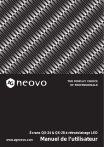
Публичная ссылка обновлена
Публичная ссылка на ваш чат обновлена.